
Konfigurowanie zapory linii podrzędnej
Można ustawić zezwolenie (lub jego brak) na komunikację tylko z urządzeniami o określonym adresie IP do komunikacji z linią podrzędną.

|
|
Z linią podrzędną można rejestrować tylko adresy IPv4.
Więcej informacji na temat adresów wyjątków i numerów portów wyjątków, które mogą być używane do komunikacji i są domyślnie zarejestrowane: patrz Funkcje zarządzania.
|
1
Uruchom interfejs Remote UI (Zdalny interfejs użytkownika). Uruchamianie interfejsu Remote UI (Zdalny interfejs użytkownika)
2
Naciśnij na [Ustawienia/Rejestracja] na stronie portalu. Główny ekran Zdalnego interfejsu użytkownika
3
Kliknij na [Ustawienia Sieciowe]  [Ustawienia Zapory Ogniowej] w [Ustawienia linii podrzędnej].
[Ustawienia Zapory Ogniowej] w [Ustawienia linii podrzędnej].
 [Ustawienia Zapory Ogniowej] w [Ustawienia linii podrzędnej].
[Ustawienia Zapory Ogniowej] w [Ustawienia linii podrzędnej].Wybierz filtr dopasowany do docelowego adresu IP. Aby ograniczyć dane wysyłane z urządzenia do komputera, wybierz pozycję [Adres IPv4: Filtr ruchu wychodzącego]. Aby ograniczyć dane odbierane z komputera, wybierz pozycję [Adres IPv4: Filtr ruchu przychodzącego].
4
Określ ustawienia filtrowania pakietów.
W pierwszej kolejności należy ustalić domyślny zestaw zasad dotyczący zezwoleń lub braku zezwoleń na komunikację innych urządzeń z tym urządzeniem, a następnie określić, które adresy IP zaliczyć do wyjątków.
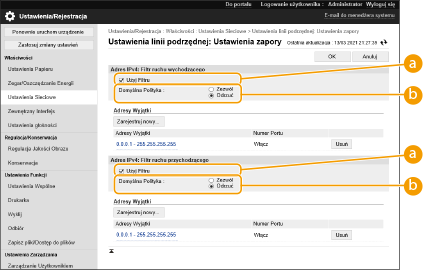
 [Użyj Filtru]
[Użyj Filtru]Zaznaczenie tego pola wyboru umożliwi ograniczenie komunikacji. Usunięcie zaznaczenia pola wyboru wyłącza to ograniczenie.
 [Domyślna Polityka]
[Domyślna Polityka]Wybierz warunek wstępny, aby zezwolić albo nie zezwalać na komunikację innych urządzeń z tym urządzeniem.
|
[Odrzuć]
|
Wybierz tę opcję, aby przepuszczać tylko pakiety danych odbierane z urządzeń o adresach IP wprowadzonych w polu [Adresy Wyjątki] lub do takich urządzeń wysyłane. Komunikacja z innymi urządzeniami jest zabroniona.
|
|
[Zezwól]
|
Wybierz tę opcję, aby blokować pakiety danych odbierane z urządzeń o adresach IP wprowadzonych w polu [Adresy Wyjątki] lub do takich urządzeń wysyłane. Komunikacja z innymi urządzeniami jest dozwolona.
|
5
Kliknij [Zarejestruj nowy].
6
Określ adresy wyjątków.
Wprowadź adres IP (lub zakres adresów IP) w polu [Adres do zarejestrowania].

Nieprawidłowo wprowadzony adres IP może uniemożliwić dostęp do urządzenia z poziomu zdalnego interfejsu użytkownika. W takim przypadku należy ustawić polecenie <Użyj Filtru> na wartość <Wyłącz> dla opcji <Adres Filtra IPv4>/<Filtr wychodzących>/<Filtr przychodzących> z poziomu panelu sterowania.
<Sieć>
<Sieć>

Forma wprowadzania adresów IP
|
Opis
|
Przykład
|
|
|
Wprowadzanie pojedynczego adresu
|
Oddziel numery kropkami.
|
192.168.0.10
|
|
Określanie zakresu adresów
|
Wstaw myślnik między adresami.
|
192.168.0.10-192.168.0.20
|
|
Określanie zakresu adresów za pomocą prefiksu
|
Wprowadź adres, a następnie ukośnik oraz liczbę wskazującą długość prefiksu.
|
192.168.0.32/27
|
Gdy wybrano opcję [Odrzuć] dla filtra ruchu wychodzącego
Pakiety wychodzące multiemisji i rozgłaszania nie mogą zostać przefiltrowane.
7
Wprowadź numer portu odpowiednio do potrzeb.
Ustawienia adresu wyjątku dotyczą wyłącznie komunikacji odebranej z określonego adresu IP i z wykorzystaniem określonego numeru portu. Wprowadź numer portu i kliknij [Dodaj]. Można zarejestrować do 50 portów na jeden adres wyjątku.
8
Kliknij [OK].

Usuwanie adresu IP z listy wyjątków
Kliknij [Usuń] dla adresu wyjątku, który chcesz usunąć.
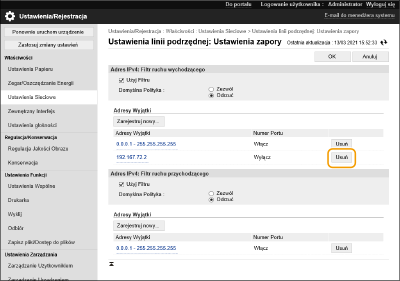

|
Sprawdzanie żądań zablokowanej komunikacji w rejestrzeOstatnie 100 połączeń blokowanych przez zaporę można sprawdzić w obszarze [Ustawienia/Rejestracja]
 [Ustawienia Sieciowe] [Ustawienia Sieciowe]  [Rejestr Blokady Adresu IP]. Historię zablokowanej komunikacji można eksportować z poziomu interfejsu Remote UI (Zdalny interfejs użytkownika) w formacie pliku CSV. Eksportowanie rejestru do pliku [Rejestr Blokady Adresu IP]. Historię zablokowanej komunikacji można eksportować z poziomu interfejsu Remote UI (Zdalny interfejs użytkownika) w formacie pliku CSV. Eksportowanie rejestru do plikuJeśli ustawienie opcji [Domyślna Polityka] na [Odrzuć], historia komunikacji zablokowanej przez zaporę nie jest wyświetlana w obszarze [Rejestr Blokady Adresu IP].
Korzystanie z Panelu sterowaniaFiltrowanie adresów IP można również włączyć albo wyłączyć z poziomu <Ustaw> na ekranie <Ekran główny>.
<Sieć> Importowanie wsadowe/eksportowanie wsadoweTo ustawienie można zaimportować/wyeksportować w przypadku tych modeli, które obsługują funkcję grupowego importowania tego ustawienia. Importowanie/eksportowanie danych ustawień
To ustawienie jest dostępne w pozycji [Podstawowe informacje o ustawieniach/rejestracji] podczas eksportu wsadowego. Import/eksport wszystkich ustawień
|